Chrome浏览器在Windows8/8.1下显示模糊的解决办法
刚刚换了一台新电脑,安装完Windows 8.1,屏幕分辨率被自动设置为1920 X 1080,打开Chrome浏览器却发现内容显示非常模糊,不论如何改变Chrome的设置均没有效果,开启或关闭Chrome的硬件加速功能也无济于事。不光Chrome如此,许多其它应用程序和对话框中的文字也显示很模糊。
其实这是由于DPI缩放所引起的,可通过调整DPI来解决。在Windows8/8.1中,右键点击桌面->Personalize->Display,在Smaller和Larger之间拖动滑块以改变DPI设置,或者勾选Let me choose scaling level for all my displays来自定义DPI大小。一般将DPI设置为100%会比较正常。
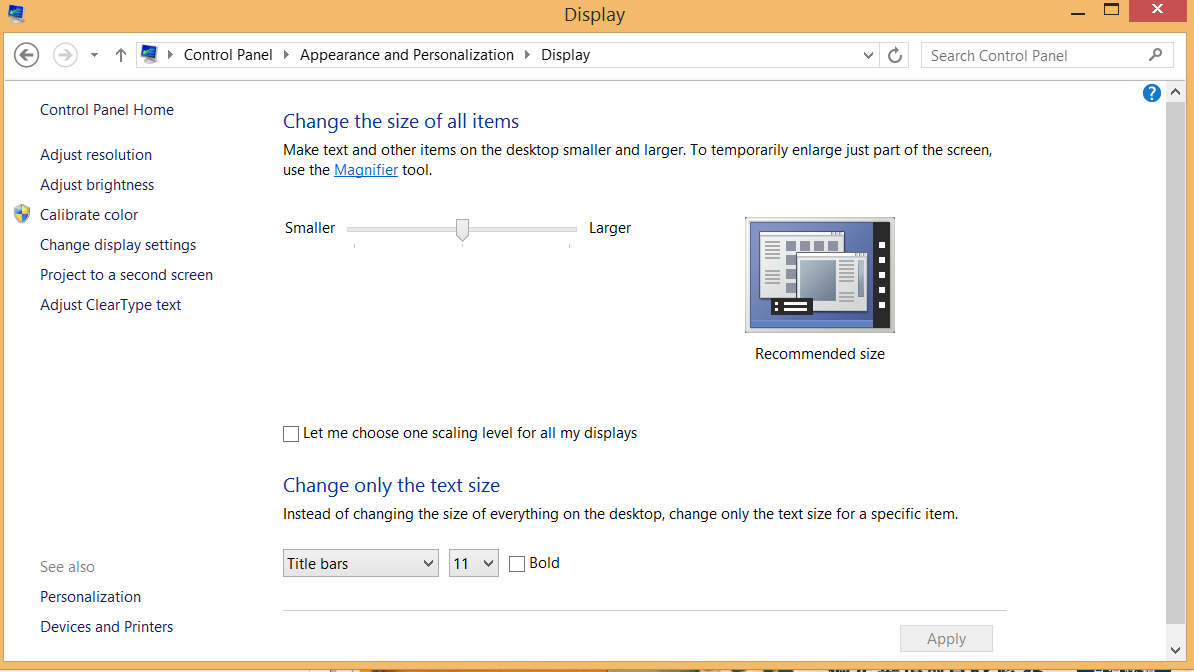
但是如果要求很高的屏幕分辨率,将DPI设置为100%会让我们很难看清屏幕上的内容。下面的方法可以在不修改DPI的情况下解决这个问题:
- 右键点击程序运行的图标->Properties->Compatibility->"Disable display scaling on high DPI settings"。

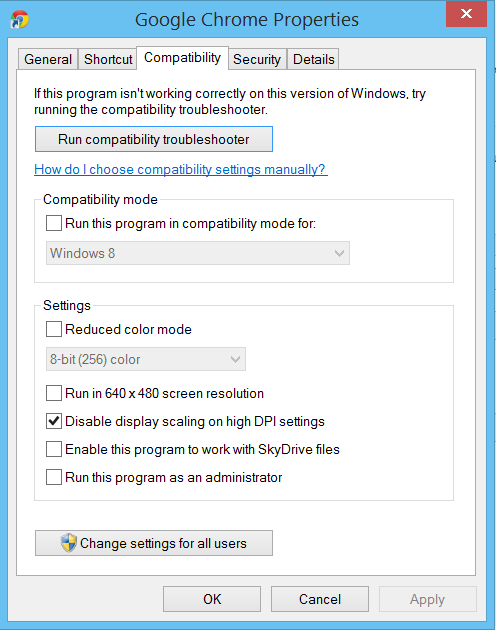
对于在Windows8/8.1开始菜单中的程序(没有pin到Windows任务栏上),可以右键点击选择Open file location,然后在打开的窗口中找到快捷方式所对应的目录(右键点击快捷方式->Properties->Shortcut选项卡中点击Open File Location),然后对该应用程序文件按照上面进行设置即可。






 浙公网安备 33010602011771号
浙公网安备 33010602011771号